|
|
Utilice el comando Cortar para eliminar material de una cara de chapa o para cortar material a través de un pliegue de chapa.
|
Creación de un solo corte de chapa
Para empezar, cree un boceto de un perfil que represente la forma del material que desea suprimir.
|
|
- En la cinta de opciones, pulse
ficha Chapa
 panel Modificar
panel Modificar
 Cortar
.
Cortar
. Si solo existe un perfil en el boceto, se resaltará automáticamente.
- Si hay varios perfiles, pulse
Perfil
y designe el perfil para el corte.
- En el grupo de opciones Extensión, pulse la flecha abajo y seleccione el método de acabado de la extrusión.
- En Distancia, pulse la flecha abajo ubicada junto a Espesor y seleccione el método para determinar el espesor. Seleccione la dirección del corte.
- Para Hasta Siguiente, pulse un botón de dirección para especificar la dirección del corte.
- Para Hasta, pulse la cara en la que desea que termine el corte. Si procede, active la casilla de selección para indicar que el corte no sobrepasa la cara seleccionada.
- Para Desde-Hasta, pulse las caras de inicio y fin del corte.
- Para Todo, pulse la dirección del corte.
- Pulse Aceptar.
Nota: Si el perfil de boceto se solapa con un pliegue, el comando Cortar elimina material en función de la extensión y la dirección definidas. Utilice la opción Corte en pliegue para crear un corte de profundidad total o parcial que envuelva el pliegue:
|
Creación de un corte en un pliegue de chapa
|
|
- En la cinta de opciones, pulse
ficha Chapa
 panel Modificar
panel Modificar
 Cortar
.
Cortar
. Si solo existe un perfil en el boceto, se resaltará automáticamente.
- Si hay varios perfiles, pulse
Perfil
y designe el perfil para el corte.
- Active Corte en pliegue.
- Acepte el parámetro de grosor como profundidad de corte para cortes completos o especifique un corte profundo parcial como un porcentaje del parámetro de grosor o especificando un valor concreto.
- Pulse Aceptar.
Nota: En la siguiente ilustración (izquierda) se muestra un corte simple en varios pliegues con un valor de distancia equivalente al parámetro de grosor. Con el mismo boceto simple, la ilustración de la derecha muestra el mismo corte en pliegue con una distancia equivalente a la mitad del grosor. Dicho boceto es visible en los dos ejemplos.
|
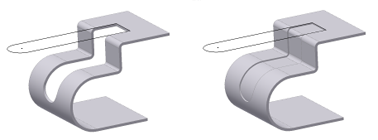
Consejo: Al crear un boceto de perfil que se utilice para crear una operación de corte que realice cortes en varios pliegues, resulta útil disponer de geometría sin plegar proyectada en el boceto. Tras iniciar el boceto (seleccionando una cara plana), utilice el comando de boceto Proyectar desarrollo, que se encuentra con los comandos Proyectar geometría y Proyectar aristas de corte, para seleccionar las caras adyacentes a la cara de boceto seleccionada en primer lugar. Este comando proyecta la cara aplanada a lo largo de las líneas de plegado y se puede utilizar para acotar el boceto. Por último, observará que la opción de boceto Plano de corte es útil para eliminar geometría de modelo plegado en el plano del boceto.
Nota: Puede utilizar un
boceto compartido
como perfil. En el navegador, pulse el signo + situado junto a la operación que contiene el boceto que desea utilizar, pulse con el botón derecho del ratón el icono de boceto y seleccione Compartir boceto.

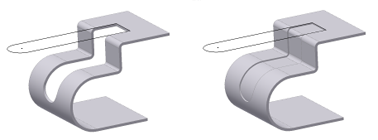
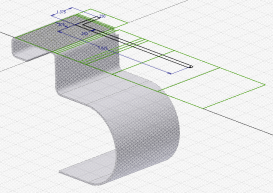
 Mostrar cómo se crea un corte en un pliegue
Mostrar cómo se crea un corte en un pliegue